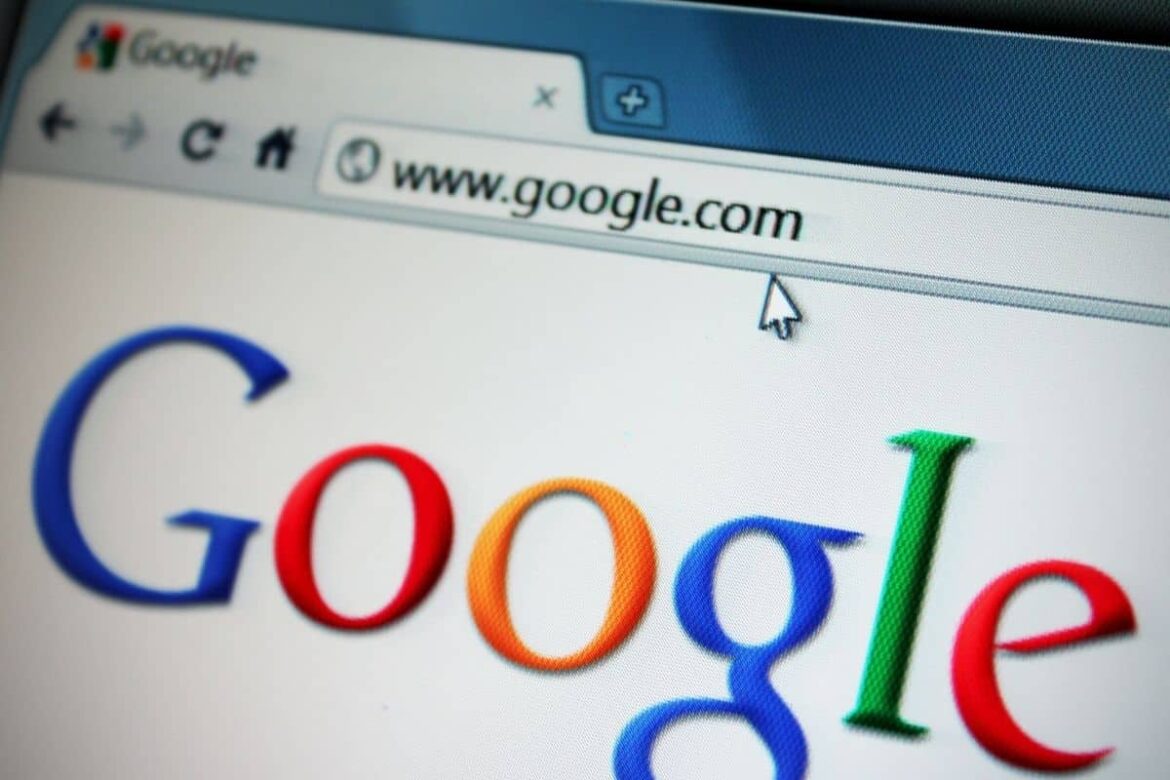159
Ако искате да търсите с Google само на определена страница, ви е необходима само една кратка команда. Така търсенето ви ще бъде по-прецизно.
Практични съвети: Комбиниране на „site:“ с други оператори
За да получите още по-точни резултати, комбинирайте оператора „site:“ с други команди или кавички.
- Намиране на файлове: Въведете в Google „site:uni-hamburg.de filetype:pdf Studienordnung“ и ще получите само PDF документи от сайта на Университета в Хамбург по темата „Studienordnung“ (учебна програма). Разбира се, можете да замените сайта, темата и типа файл по ваше желание.
- Търсене по заглавие: Въведете в лентата за търсене „site:focus.de intitle:Interview Scholz“, ако търсите статии в уебсайта на Focus, които съдържат думата „Interview“ в заглавието и името „Scholz“ някъде в текста.
- Изключване на няколко термина: Ако въведете в Google „site:amazon.de Kopfhörer -Bluetooth”, ще търсите слушалки в Amazon, но ще изключите всички резултати, съдържащи термина „Bluetooth”.
Търсене в сайта: ограничения и съвети за напреднали
Колкото и полезно да е търсенето „site:”, то не е напълно без ограничения.
- Google показва само страници, които са налични в индекса. По този начин не можете да търсите съдържание зад логини или защитени области.
- Редът продължава да зависи от алгоритъма на Google. Следователно не виждате задължително всички страници на даден домейн.
- site:example.com автоматично включва и „www.example.com“, но не и други поддомейни като „blog.example.com“.
- С „site:“ можете да контролирате кои страници от вашия уебсайт са индексирани от Google. За целта просто въведете домейна си, например „site:ваша-компания.com“.
- Професионалистите комбинират търсенето в Google с инструменти като Ahrefs или Sistrix, за да получат още по-подробна информация за индексирането и видимостта.
- Алтернативи като DuckDuckGo или Bing също предлагат оператори, които функционират по подобен начин. По този начин ще получите допълнителни източници на резултати.